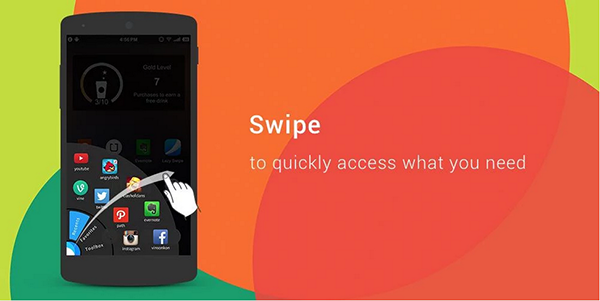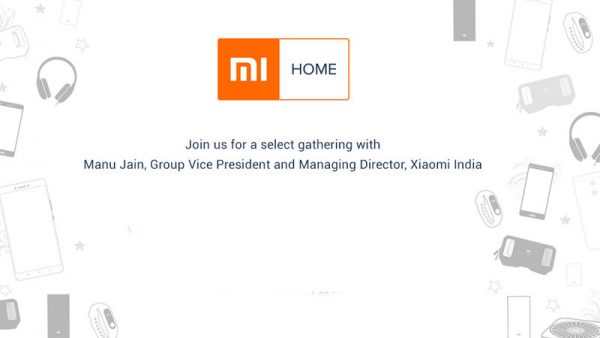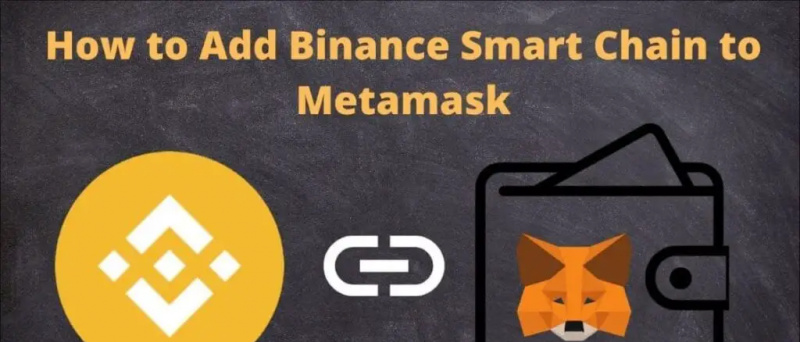Inihayag ng Google ang tampok na Google Assistant Snapshot na mas maaga sa taong ito na lubos na kapaki-pakinabang para sa marami sa atin. Ipinapakita sa amin ng Snapshot ang mga kard upang ipaalala sa amin ang aming pang-araw-araw na gawain. Ang mga kard na ito ay magkakaiba sa bawat tao depende sa kanilang aktibidad sa Google. Gayunpaman, ang ilang mga karaniwang katulad ng panahon, pagbawas, at mga rekomendasyon sa pelikula ay mananatiling pareho para sa lahat. Ngayon, ipinakilala ng Google ang isang bagong setting upang makontrol kung aling mga kard ang lilitaw sa Snapshot. Narito kung paano ka maaaring magdagdag o mag-alis ng mga card sa Google Assistant Snapshot sa Android.
Gayundin, basahin ang | 2 Mga paraan upang Patayin ang Mga Kuwento ng Google Discover sa Android Phone
Alisin ang mga Card sa Google Assistant Snapshot
Upang maalala, ang kakayahang tanggalin ang mga Snapshot card na ito ay matagal nang naroroon ngunit pinapayagan ka ngayon ng Google na maglapat ng mga permanenteng setting upang mapasadya mo ang nakikita mo sa Snapshot.
1] Buksan ang Google App sa iyong telepono at pumunta sa Mga setting> Google Assistant at pagkatapos ay piliin Snapshot . Bilang kahalili, maaari kang direktang magtungo sa Snapshot mula sa home page ng Google app sa ibabang malapit sa Discover. Dito mag-tap sa icon ng clog upang magtungo sa mga setting.
paano magtanggal ng profile picture sa gmail



2] Ang pag-tap sa paglulunsad ng isang mahabang listahan ng mga kard na naka-grupo sa ilalim ng limang mga kategorya na maaari mong indibidwal na mag-toggle on / off. Ang mga sumusunod ay ang mga kategorya at ang kanilang mga kard:



- Mga Paparating na Gawain: Oras ng pag-commute, Panahon, mga kaganapan sa Kalendaryo, Mga Paalala, Paalala batay sa mga email, Mga Panukalang-batas, Mga tiket ng konsyerto, Mga tiket sa pelikula, Listahan sa pamimili, Mga Tala, Mga reserbasyon sa restawran, Ipagpatuloy ang isang podcast
- Mga Rekumendasyon: Madalas na pagkilos ng Assistant, Mga Recipe, Pelikula.
- Paglalakbay: Mga pagpapareserba ng kotse, Converter ng pera, tagasalin ng Wika.
- Mga Pagdiriwang: Ang iyong Kaarawan, Kaarawan ng mga kaibigan at pamilya, Mga Anibersaryo, Mga pista opisyal.
- Mga interes: Paparating na mga laro sa palakasan, Mga Stock, Ang iyong stock portfolio.
3] Kung hindi mo nais na makita ang anuman sa mga nabanggit na card sa iyong Google Assistant Snapshop o hindi mo nais na ipakita sa iyo ang mga notification tungkol sa pareho, maaari mo lang i-disable ang toggle sa tabi nito.
Ang lahat ng mga kard na ito ay pinagana sa pamamagitan ng default, kaya maaari mong paganahin o huwag paganahin ang anumang card ayon sa iyong kagustuhan. Hinahayaan ka rin ng Snapshot na mag-tap sa notification ng card at maaari mong piliin ang aksyon na nais mong gawin. Ito ay isang kinakailangang pag-update mula sa Google na nagbibigay-daan sa iyong magdagdag o mag-alis ng mga card sa Google Assistant Snapshot.
Para sa higit pang mga naturang tip at trick, manatiling nakasubaybay sa Gadgetstouse.com.
Mga Komento sa Facebook